Page 1

XOMAX
Multimedia & Navigation System
Bedinenungsanleitung
with Android™ OS
XM-VRSUA737
DEUTSCH
Page 2
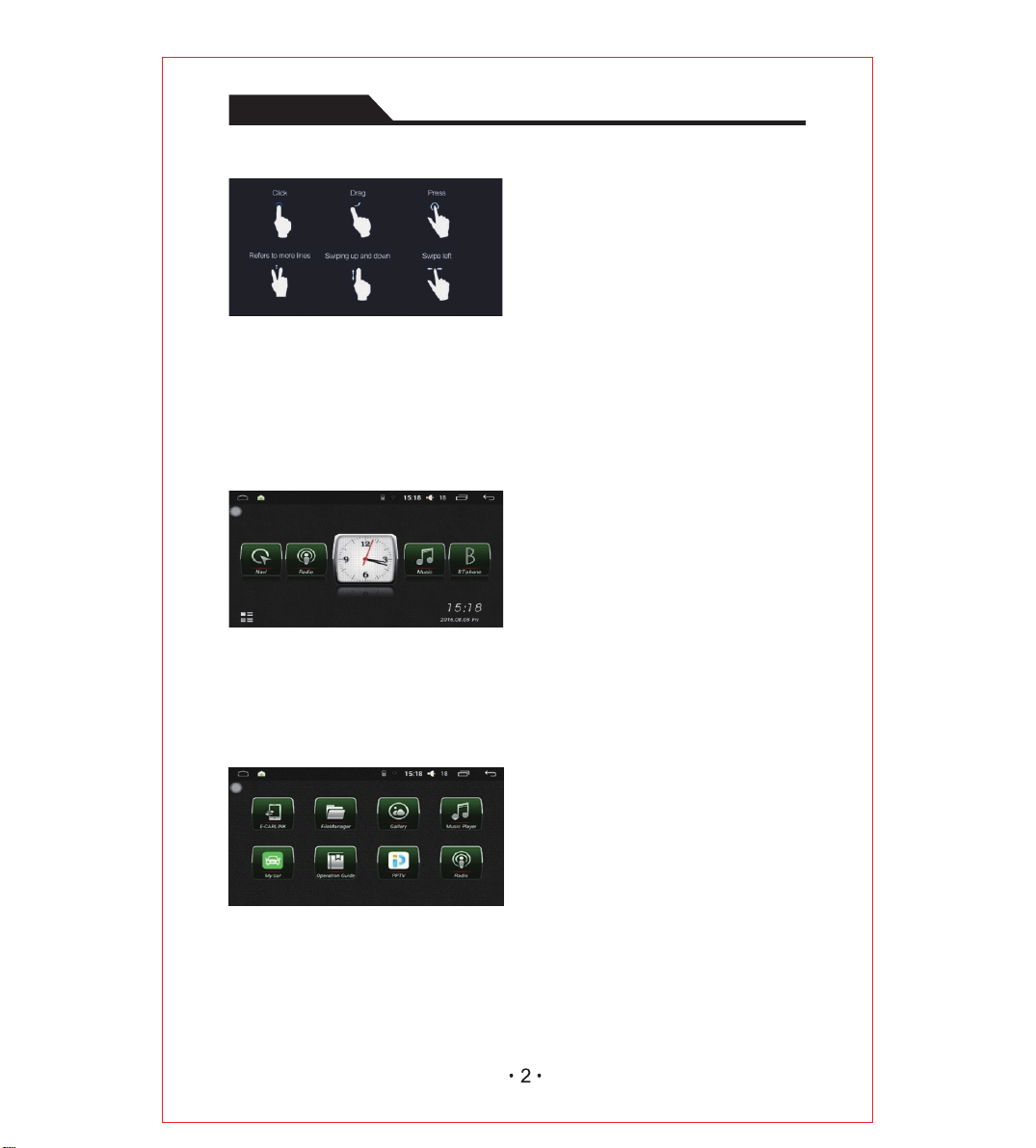
Allgemein
Grundlagen - Gesten
Hauptinterface – Hauptmenü
Wenn das Gerät eingeschaltet ist, wird das Hauptmenü automatisch angezeigt.
Dieses Menü zeigt Direkttasten für die häufig benutzten Funktionen. Drücken Sie
die Leertaste einmal, um die Hintergrundbildeinstellungen zu aktivieren.
Der Benutzer kann die Anordnung dieses Menüs je nach den persönlichen
Präferenzen verändern.
Hauptinterface - Anwendungsinterface
Drücken Sie Menü-Taste, um eine Anwendungsliste zu öffnen. Hier kann man
Direkttasten für das Hauptmenü erstellen, um den Betrieb zu vereinfachen.
Page 3

Hauptmenü – Anwendungssymbol löschen
Drücken Sie das Anwendungssymbol oder das Grafikobjekt im Hauptmenü und halten
Sie es für paar Sekunden gedrückt. Papierkorb–Symbol erscheint auf dem Bildschirm.
Verschieben Sie das Symbol oder das Grafikobjekt zur Papierkorb und lassen Sie es los.
Page 4

Drücken Sie Radio-Taste auf der Bedienplatte oder klicken Sie auf entsprechendes
Symbol im Hauptmenü, um Radiomodus zu öffnen.
Die Funktionssymbole im Radiomodus sind unten angegeben:
FREQUENZ-PLUS
BAND- UMSCHALTUNG
LOKALISIEREN
STEREO
SCHNELLSUCHE
KANAL SPEICHERN
FREQUENZ SPEICHERN
PROGRAMMTYP
ALTERNATIVE FREQUENZEN
VERKEHRSMELDUNG
RADIO BEARBEITEN
RADIOEINSTELLUNGEN
Page 5
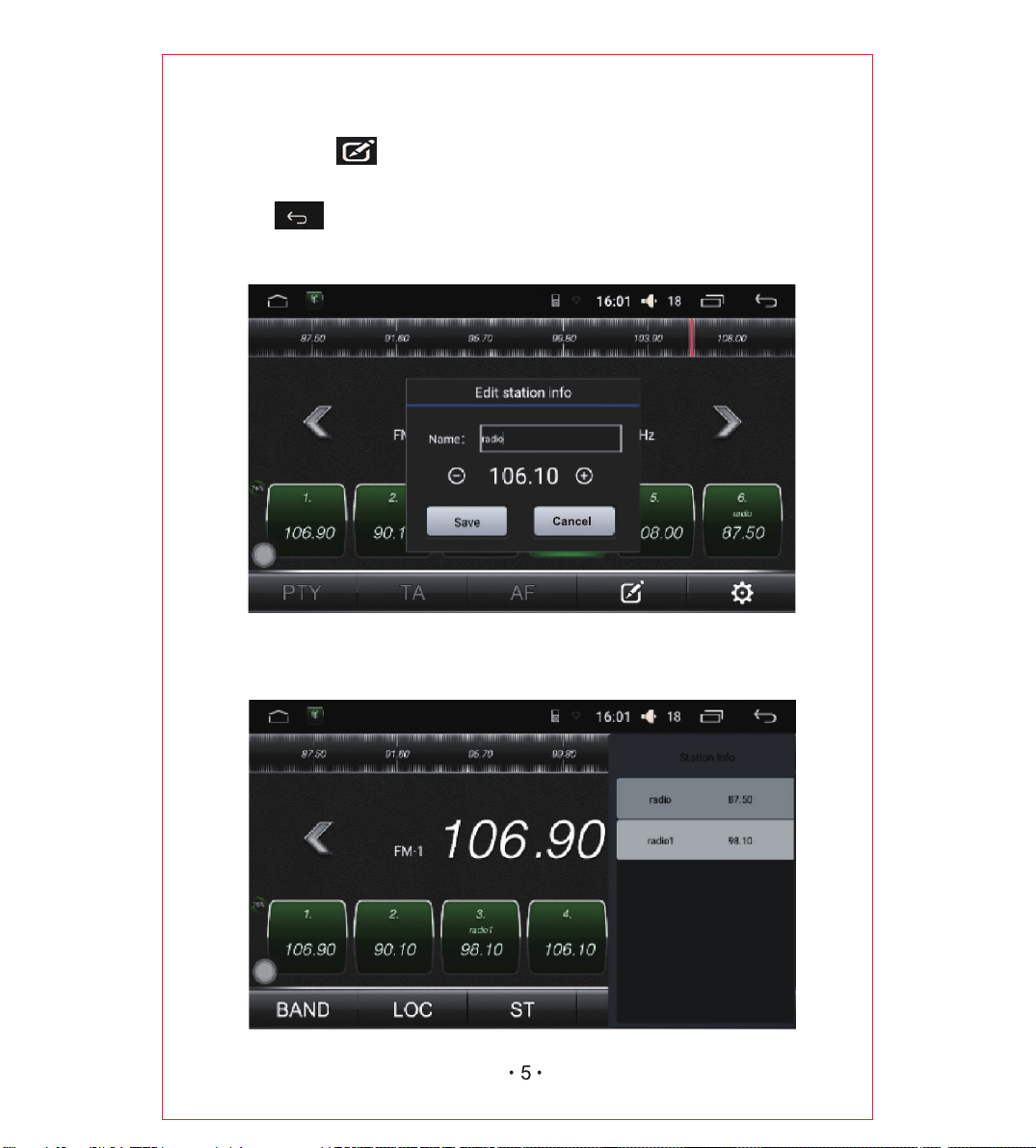
Radio
Drücken Sie - Taste, um die Bearbeitungsinformationen im Tab zu öffnen.
Drücken Sie Edit Station Info (Rundfunksenderinformationen) Taste, um Bearbeitungsfeld
zu öffnen. Dieses Feld kann nicht leer sein. Drücken Sie nach der Bearbeitung auf
die - Zurücktaste und danach auf „Speichern“-Taste.
Die Liste der gespeicherten Sender erscheint auf der rechten Seite des Radios.
Page 6
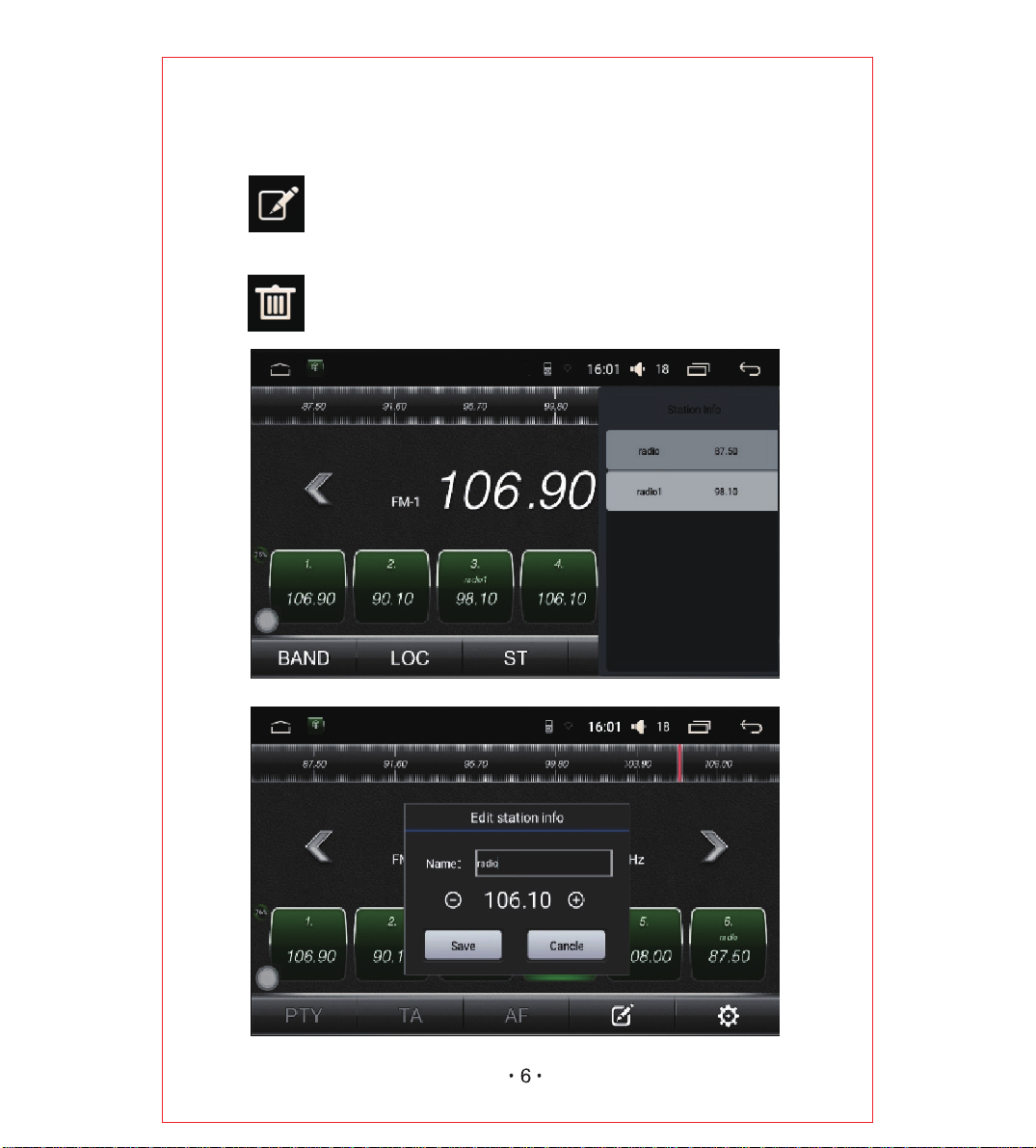
Radio - Bearbeitung und Löschen der Informationen
Ziehen Sie die Liste der Rundfunksender QDFKOLQNV. Drücken sie Edit Taste,
um die Radionachricht-Editor zu öffnen. Der Benutzer kann die Frequenz
eines Rundfunksenders, sowie auch seinen gespeicherten Name verändern.
Wenn Sie Papierkorb-Taste in der Liste drücken, werden
die Senderinformationen gelöscht.
Page 7
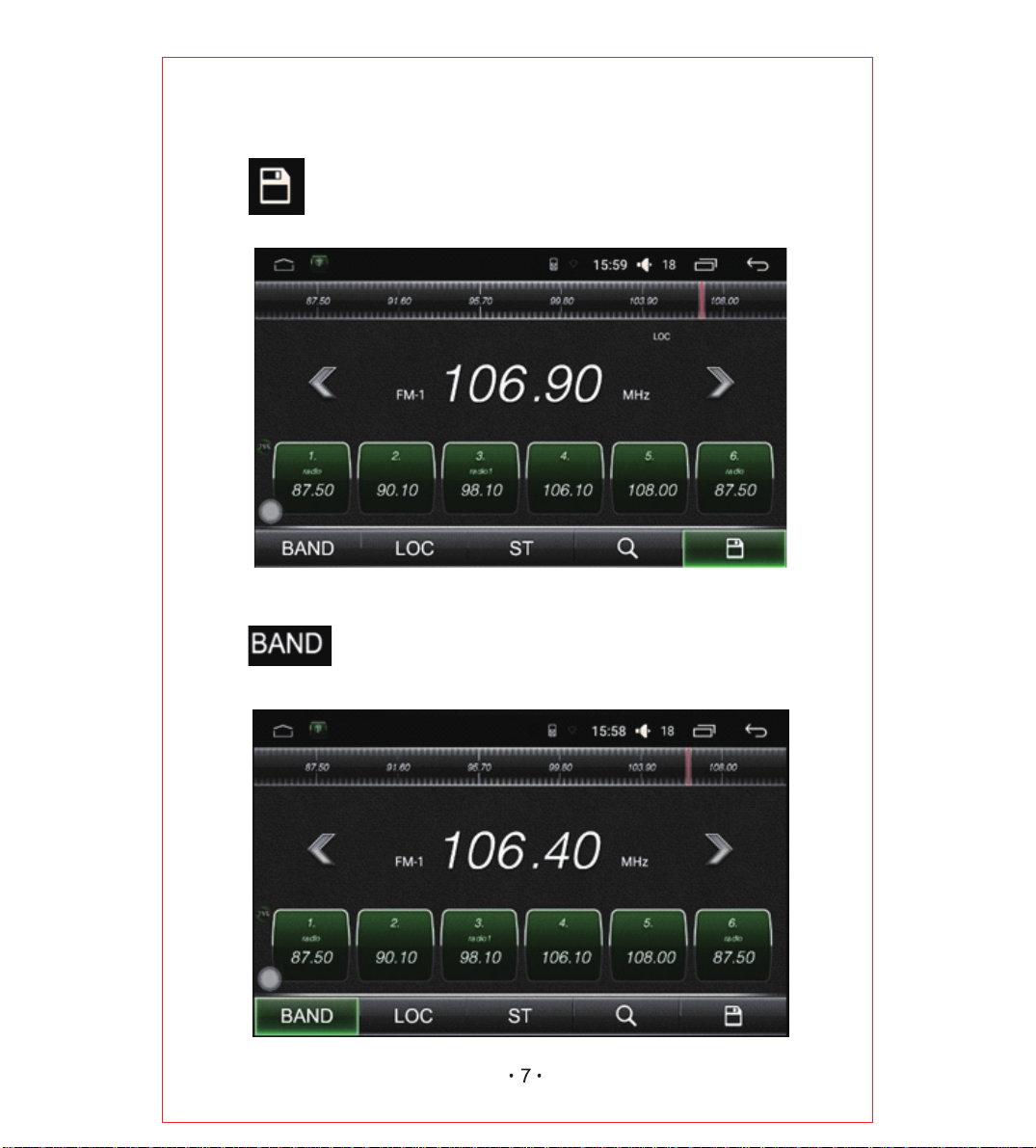
Radio –Automatische Suche / Speicherung der Rundfunksender
Pro BAND kann man 6 vorgegebene Rundfunksender speichern.
Insgesamt kann das System 24 vorgegebene Rundfunksender speichern
(18 FM-Sender und 6 AM-Sender).
Radio – Eine Wellenband wählen
Drücken Sie das BAND-Symbol in der Leiste, um eine Frequenz
unter FM1. FM2, FM3, AM1 oder AM2 zu wählen.
Page 8
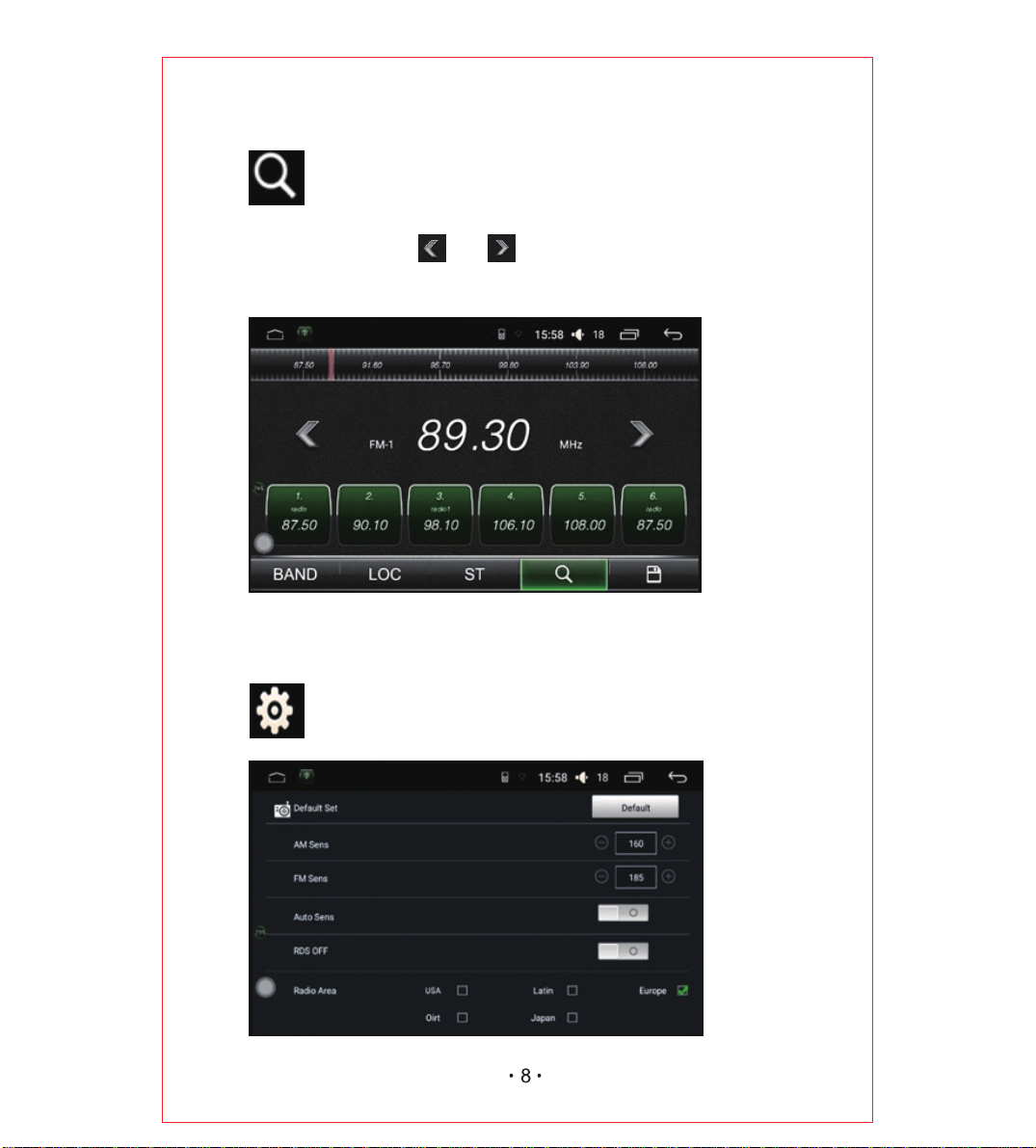
Radio-Suche
Drücken Sie die Suche-Taste, um die automatische Suche nach dem Rundfunksender zu starten.
Drücken Sie die großen oder Pfeil-Sensortasten, um eine Sendersuche in
die entsprechende Frequenzrichtung zu starten.
Radioeinstellungen
Klicken Sie Radio-Taste, um das Menü der Radioeinstellungen zu öffnen.
Hier können die AM/FM-Einstellungen vorgenommen werden.
Page 9
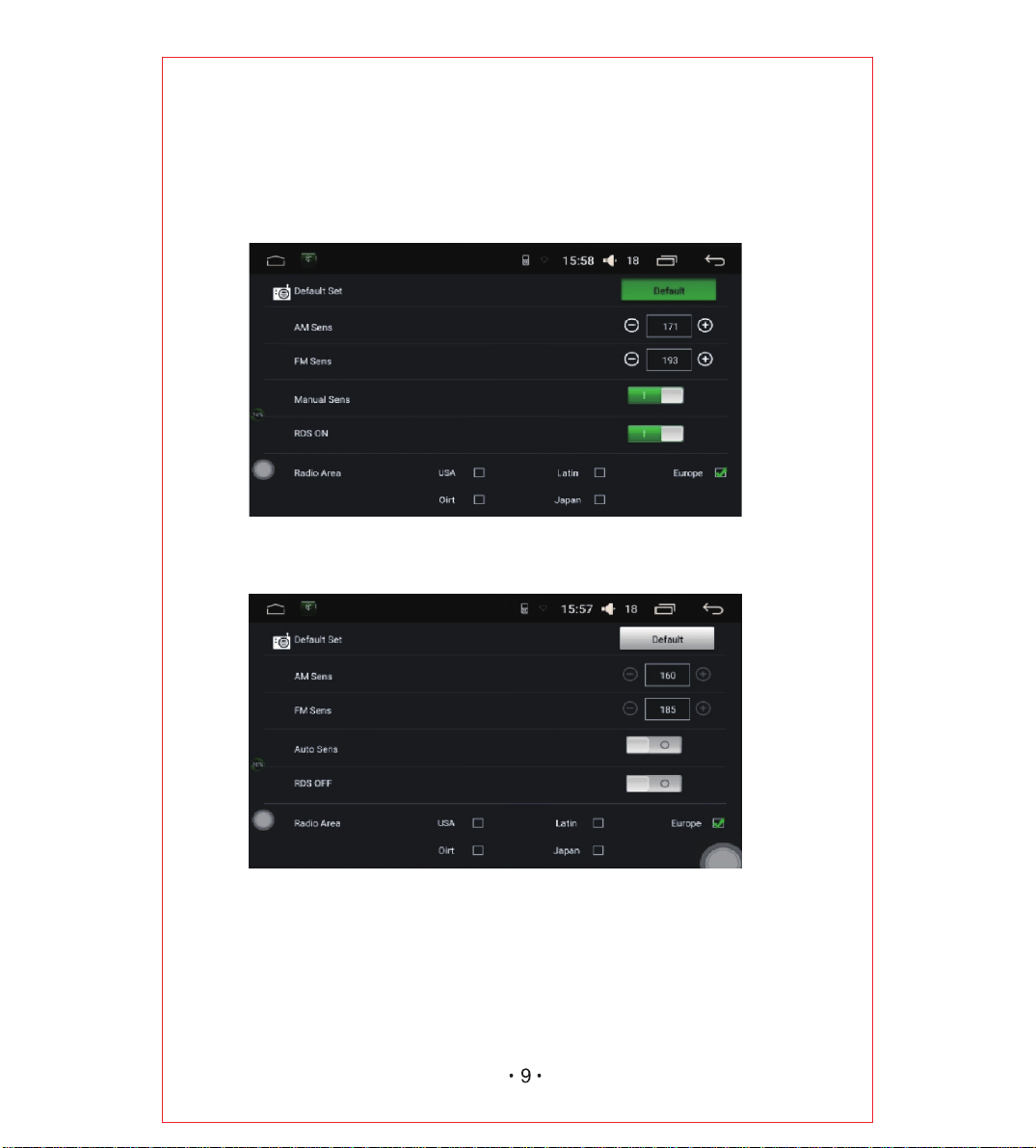
Radio - Wiederherstellen
Falls der Benutzer mit der Wahl der Sensitivität der AM/FM –Rundfunksender
unzufrieden ist, kann er Wiederherstellen-Taste drücken, um die Standardeinstellungen
wiederherzustellen.
Page 10
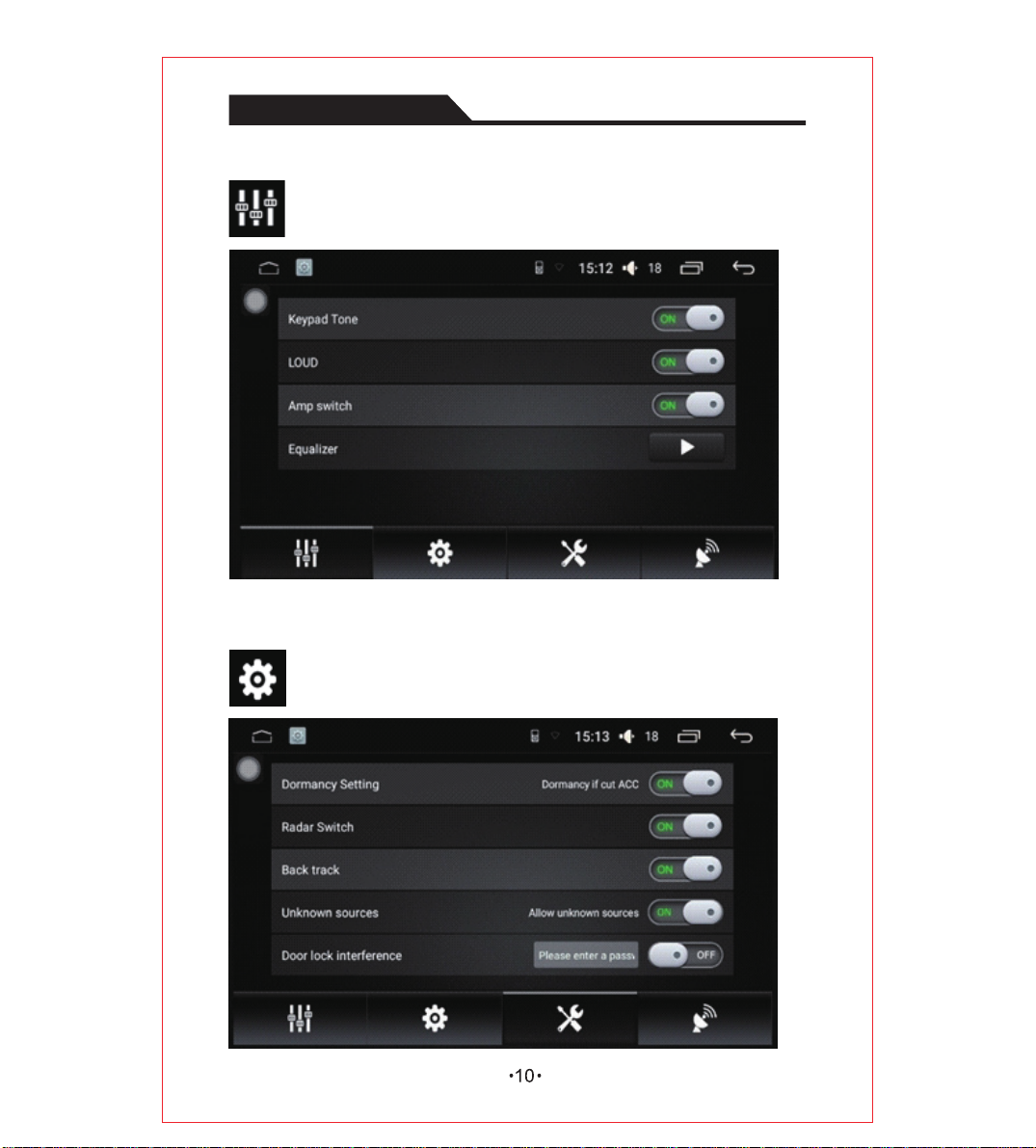
Allgemeine Einstellungen
Toneinstellungen
Auf dem Toneinstellungen-Bildschirm kann der Benutzer die Optionen
des Equalizers und des Lautverstärkers, die Toneffekte, usw. wählen.
Allgemeine Einstellungen
Die Haupteigenschaften des Geräts kann man gem. den persönlichen
Präferenzen im Menü der Allgemeinen Einstellungen einstellen.
Page 11
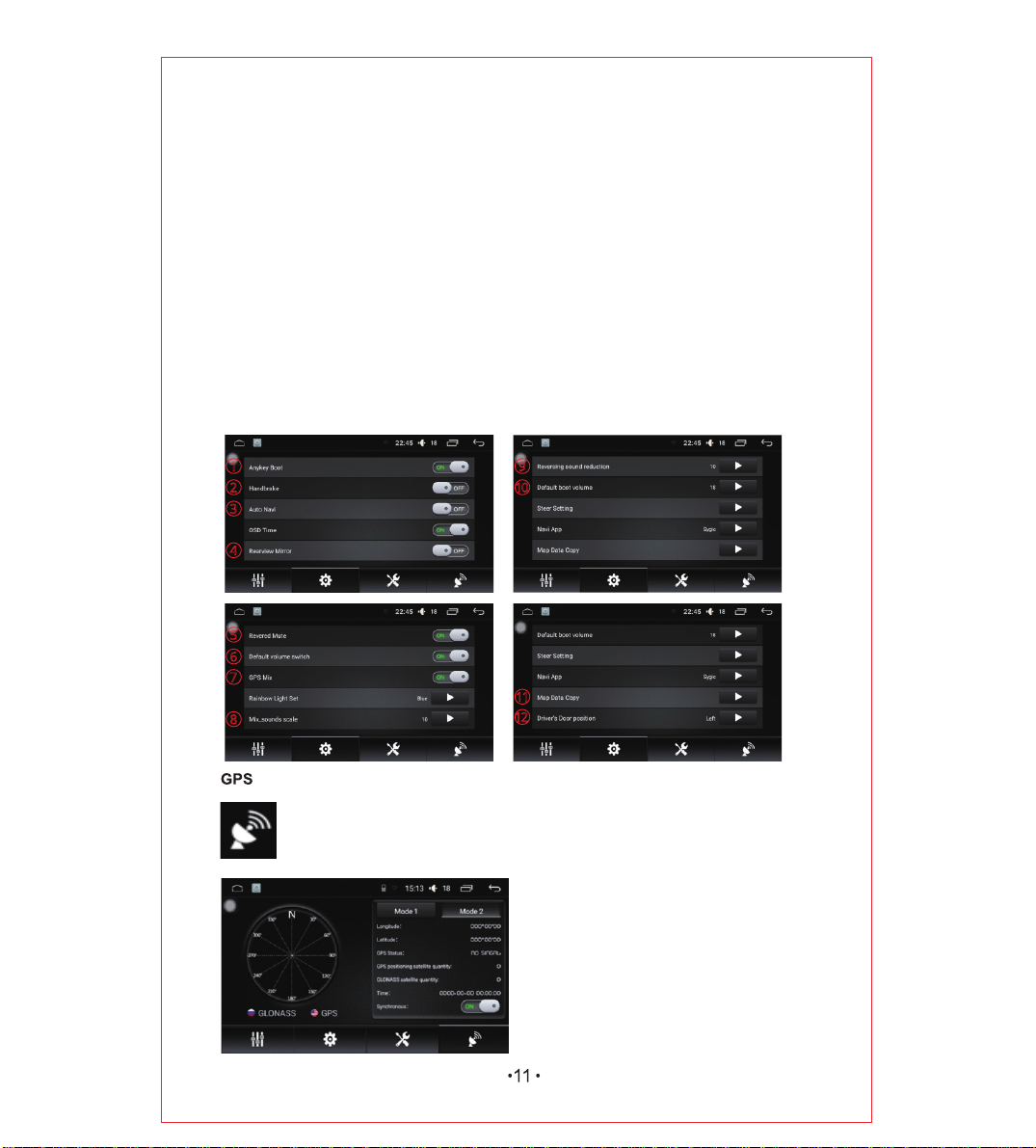
Allgemeine Einstellungen
1. Drücken Sie eine beliebige Taste, um den Touchscreen zu aktivieren.
2. Aktivieren Sie Handbrake, um die Videodatei ins beliebige Format zu konvertieren.
3. Stellen Sie das System zum automatischen Einschalten der Navigationsfunktion
beim Anschalten des Geräts ein.
4. Gespiegeltes Bild der Rückfahrkamera kann angezeigt werden.
5. Aktivieren Sie Reverse Audio Output, um die anderen Töne zu blockieren.
6. Stellen Sie die Lautstärkeeinstellungen mit Hilfe Default Volume Switch ein.
7. Wählen Sie Navigations-Nachricht, Klang und Hintergrundton und ändern Sie diese
mit Hilfe GPS Mixing Funktion, falls notwendig.
8. Mit Hilfe der Mixing Ratio Funktion können Sie die Länge der Navigations-Nachricht,
den Klang, sowie den Hintergrundton formatieren.
9. Reversing Sound Reduction Funktion regelt die Lautstärke des Hintergrundtons.
10. Die Einschalten-Standardlautstärke setzt den Standardwert der Startlautstärke.
11. Die Landkarten werden in Navigation Application gespeichert.
12. Die Position der Fahrertür: stellen Sie die Fahrposition gem. den tatsächlichen
Bedingungen ein.
1
2
3
4
5
6
7
8
Dieses GPS unterstützt sowohl BEIDOU, als auch GPS Doppelmodul Anzeige.
Wenn Auto Sync Umschaltung aktiviert ist, werden die Lage des Geräts und
die Zeitsynchronisation kontrolliert.
9
A
B
C
Page 12

Werkseinstellungen* (Passwort: 3368)
Werkeinstellungen sind für die bestimmten Funktionen eingestellt.
Um der beste Gerätsbetrieb zu gewährleisten, wird es empfohlen, die Werkseinstellungen nicht zu ändern.
Page 13

Bluetooth Anschluss und Verbindung
Zuerst muss man Bluetooth des Handys und des Geräts mit Hilfe einer Bluetooth Freisprechfunktion übereinstimmen.
Schalten Sie Bluetooth-Funktion des Handys ein und suchen Sie nach weiteren
Bluetooth-Geräten. Empfangen Sie das Signal vom Handy, geben Sie den universellen
Code "0000" ein und bestätigen Sie ihn.
Nachdem das Handy angeschlossen und mit dem Gerät verbunden war, erscheint
Bluetooth-Symbol oben in der Symbolleiste des Hauptmenüs.
Anruf annehmen / auflegen / beenden
Wenn Sie ankommenden Anruf erhalten, wird das System Bluetooth-Freisprechfunktion
anschalten. Die Töne des früheren Modus werden zum Klingelton des ankommenden
Anrufs umschalten und die Rufnummer wird auf dem Bildschirm angezeigt.
Page 14

Bluetooth- Synchronisation von Telefonkontakten
Vor der Synchronisation der Telefonkontakte soll man sich vergewissern, dass
das Handy und das Gerät über Bluetooth verbunden sind.
Folgende Einstellungen stehen Ihnen zur Verfügung:
Kontakt suchen
Telefonbuch importieren
Telefonbuch speichern
Telefonbuch löschen
Anruf annehmen
Bluetooth- Anrufprotokoll
Alle erhaltenen oder verpassten Anrufe werden aufgezeichnet, wenn Bluetooth an ist.
Eingehende Anrufe
Ausgehende Anrufe
Verpasste Anrufe
Anruflisten löschen
Page 15

Bluetooth Musik abspielen
Die „Bluetooth Musik“ Funktion ermöglicht es, Musik drahtlos vom Handy, Smartphone
oder Tablet abzuspielen. Das Mobilgerät muss das A2DP Profil unterstützten und dieses
auch für das Autoradio zulassen.
Nach der Verbindung der Handy und Gerät über Bluetooth, drücken Sie -Taste
auf Bluetooth Hauptinterface, um Bluetooth Musik Funktion zu öffnen.
einen Titel zurückspringen
einen Titel vorspringen
Wiedergabe / Pause
STOP
Page 16

Einstellungen
Systemeinstellungen
Um den Gerätsbetrieb gem. den Spezifikationen zu gewährleisten, wird es empfohlen,
die Werkeinstellungen nicht zu ändern, sofern man keine Erlaubnis dafür erhalten hat.
WLAN Einstellungen
WLAN Verbindung: Drücken Sie Einstellungssymbol, um WLAN Funktion anzuschalten.
Das System fängt automatisch nach WLAN Netzen zu suchen. Wählen Sie WLAN-Name,
klicken Sie darauf und geben Sie Passwort ein. WLAN-Symbol erscheint im oberen Teil
der Benachrichtigungsleiste, wenn die Verbindung gelungen ist.
Page 17

Systemeinstellungen
Bildschirmeinstellungen:
Ändern Sie Bildschirmhelligkeit, Bildschirmdynamik und Hintergrund, falls notwendig.
Anwendungseinstellungen:
Prüfen Sie aktuellen Status, Raumnutzung, Installation und Herunterladen der Software.
GPS-Einstellungen
Wählen Sie das GPS-Navigationslautmodus und die Darstellung des aktuellen
GPS-Status und ändern Sie diese, falls notwendig.
Page 18

Sicherheitseinstellungen
Systemeinstellungen – Datum und Zeit
Stellen Sie Zeit und Zeitdarstellungsformat gem. der Zeitzone ein.
Page 19

Lenkradfernbedinung
Lenkradfernbedienung Einstellungen
Drücken Sie auf Lenkradssymbol in Systemeinstellungeninterface, um die
entsprechenden Einstellungen zu öffnen.
Page 20

Lenkradfernbedienung Symbole
EIN- oder AUSSCHALTEN
ZUR SEITE SPRINGEN
NAVIGATION
LAUTSTÄRKE ERHÖHEN
LAUTSTÄRKE VERRINGERN
STUMMSCHALTEN
WIDERGABE /PAUSE
VORHERIGER TITEL
NÄCHSTE TITEL
ZURÜCKSPULEN
VORSPULEN
ANRUF TÄTIGEN
ANRUF BEENDEN
SPEICHERN
LÖSCHEN
Page 21

Um den Hintergrund beim Einschalten des Autoradios zu ändern, drücken Sie auf
das Werkseinstellungen Symbol und dann wählen Sie in der Liste „Car Mark“ - Symbol.
Wählen Sie das erwünschte Logo und drücken Sie auf „Einstellung Beenden“ Taste.
Das neue Logo erscheint dann bei Starten des Autoradios auf dem Bildschirm.
Page 22

Dateimanager
Dateiverwaltung
Öffnen Sie Dateiverwaltungsinterface.
Dateimanager – Symbole
ANWENDUNG INSTALLATION
BILDER
MUSIK
VIDEOS
ZURÜCK
ALLES AUSWÄHLEN
NEUER ORDNER
KOPIEREN
AUSSCHNEIDEN
EINFÜGEN
EIGENSCHAFTEN
LÖSCHEN
UMBENENNEN
Page 23

Touchdisplay
Berühren Assistent - Touchdisplay Einstellungen
Schwebende Touch-Tasten helfen mit dem Direktzugriff zu verschiedenen Funktionen.
Um eine schwebende Taste anzuzeigen, drücken Sie auf Touch-Bildschirm Assistant,
damit der Bildschirm mit Tasteoptionen sich öffnet.
Touch-Helfer
Nachdem die Touch-Taste eingestellt ist, drücken Sie "Start Automatically" Symbol.
Touch-Helfer erscheint dann automatisch nach dem Anschalten des Geräts, ohne
das Sie Assistant-Einstellungen jedes Mal wählen müssen.
Page 24

Einstellungen - Größeanpassung
In Assistent-Einstellungen kann man die Tastengröße gem. den persönlichen Präferenzen
anpassen.
Assistent Touch – Taste für Transparenzeinstellung
In Assistant-Einstellungen kann der Benutzer die Hintergrundsfarbe der Tasten einstellen,
so dass die Taste besser erkennbar wird.
Page 25

Musik
Musik Player - Musikliste
Öffnen Sie Musikliste vom Hauptinterface oder Anwendungsinterface. Wenn es keine
aufgezeichnete Musik gibt, zeigt das Gerät den Standardlistebildschirm.
Drücken Sie dieses Symbol, um alle im PC oder in externer Speichervorrichtung
gespeicherten Lieder zu zeigen.
Ordnerliste: Drücken Sie diese Taste, um die Dateien im Computerspeicher
des Fahrzeuges, sowie in der externen Speichervorrichtung in Ordnen zu sehen.
Page 26

Künstlerliste; Drücken Sie diese Taste, um den Name des Künstlers eines
bestimmten Lied zu sehen.
Albumliste: Drücken Sie diese Taste, um Informationen über das Album,
zu dem ein bestimmtes Lied gehört, zu sehen.
Page 27

Music Player— Wiedergabemodus
Drücken Sie Wiedergabmodus-Symbol. Der Bildschirm zeigt das zurzeit spielende Lied,
sowie die Hauptinformationen und die Verwaltungstasten. Der Benutzer kann dann
die entsprechende Taste drücken, um einen erwünschten Effekt zu erreichen. Das Lied
kann durch Ziehen des Statusbalkens gespielt werden. Dabei werden Schnellvorlauf
und Rücklauf-Funktionen aktiviert.
TONEINSTELLUNGEN
ZURÜCKSPULEN
WIEDERGABE / PAUSE
VORSPULEN
WIEDERGABE WIEDERHOLUNG
FAVORITEN
LIEDERLISTE
Page 28

Musik Player—Wiedergabmodus
In der Zone der Track-Anzeige kann der Benutzer das zurzeit spielende Lied und
die Spektrumanzeige durch Wischbewegung nach rechts oder nach links umschalten.
In der Zone der Liedtext-Anzeige kann der Benutzer nach dem Liedtext um Internet suchen.
Dadurch kann man dreidimensionalen Toneffekt genießen.
Video Player
Video Player kann interne oder externe Speicherung von Video beliebiger Fromate
identifizieren. Der Videospieler unterstützt MP4.AVI, WMV, RMVB, FLV, MKV, MOV, TS
und viele andere weitverbreitete Videoformate.
Einzigartiges und einfaches Interface verfügt über beeindruckende Dekodierungsfähigkeiten und unterstützt hochauflösende Wiedergabe von Videos.
Page 29

Video Player-Videoliste
Auf dem Videoliste-Bildschirm kann man eine entsprechende Liste von Videos nach
der Auswahl eines Speichergeräts sehen.
Videoliste vom aktuellen Speichergerät
Liste von Videoordnern vom aktuellen Speichergerät
Page 30

Video Player - Modus
Wählen Sie Videoliste-Wiedergabe Symbol, um das Modus vom Video Player zu öffnen.
Dieses Interface zeigt den Videoname und den Spielplan. Der Benutzer kann
die Wiedergabe des aktuellen Videos rück- oder vorlaufen durch Ziehen des Statusbalkens.
Das folgende Symbole findet man im Video Player Interface:
WIEDERGABELISTE
WIEDERGABE WIEDERHOLUNG
WIEDERGABE / PAUSE
SCHNELL VORSPULEN
SCHNELL ZURÜCKSPULEN
Page 31

Video Player-PIP
Drücken Sie Bildfunktion-Taste. Das Video Player Interface verkleinert sich und erscheint
dann wieder, auf dem Interface von einer anderen Anwendung überlagert. Drücken Sie
die obere rechte Ecke des PIP-Zooms und klicken Sie dann Vollbild-Taste, um die Videogröße auszuwählen. Mit Hilfe der Bildfunktion kann man die Videos ansehen, während man
die anderen Anwendungen verwaltet.
Equalizer
Fahrzeugeinstellungen - Equalizer-Einstellungen
Drücken Sie die Taste, um eine Toneinstellungenseite zu öffnen. Der Benutzer kann
die Toneffekte sehen oder sie mit Hilfe des Schieberegels je nach den persönlichen
Präferenzen einstellen.
Page 32

Fahrzeugeinstellungen - Equalizer-Einstellungen
Drücken Sie die Taste, um eine Tonmodusseite zu öffnen, Der Benutzer kann
den Ball schieben, um Tonausgabemodus je nach der Lage des Fahrzeuges einzustellen.
Bilder
Bildergalerie des Hauptinterfaces
Im Bildergalerie kann man die Bilder von internen oder externen Speichern ansehen und
formatieren. Das Hintergrundsbild kann ebenso angepasst werden.
Aktueller Ordner in der SD-Karte
Aktueller intern gespeicherter Ordner
Aktueller Ordner, der im externen USB-Gerät gespeichert ist
Page 33

Bildergalerie — Bilderverwaltung
Klicken Sie auf beliebiges Bild, um Verwaltungsmodus zu öffnen. Klicken Sie dann zweimal
auf den Bildschirm. Das Bild wird vergrößert.
Sie können die Verwaltungsmodus durch Drücken und Halten der Funktionstaste verstecken.
Diese Funktion unterstützt Finderbewegungsgesten, sowie auch auf- und abgehende Gesten.
HINTERGRUNDBILD
VORHERIGES BILD
WIEDERGABE/PAUSE
NÄCHSTES BILD
DREHEN
Page 34

Allgemeine Problemlösung
Diese Problemlösungsvorschläge sind allgemeingültig und beziehen sich auf
verschiedene XOMAX Modelle mit ähnlichen Eigenschaften. Bitte beachten Sie,
dass einige Punkte sich nicht auf Ihr Autoradiomodell beziehen könnten oder dass
Funktionen beschrieben sind, welche Ihr Gerät eventuell nicht unterstützt.
Problembeschreibung Ursache und Lösung
CD/DVD wird nicht eingezogen:
Die CD/DVD wird vom Gerät
gar nicht oder nicht vollständig
eingezogen.
Keine Videoanzeige:
Videos
werden nicht angezeigt, es
ist aber ein Ton zu hören.
Stattdessen zeigt der Bildschirm
eine Fehlermeldung: „Video
während der Fahrt nicht ... /video
while driving“ oder ähnlich.
Bluetooth Mikrofon zu leise:
Ihr Gesprächspartner kann Sie
nicht deutlich genug hören.
Überprüfen Sie, ob die Transportschrauben vor
der Installation entfernt wurden.
Hinweis: Autoradios mit einem CD-DVD-Laufwerk werden mit Transportschrauben ausgeliefert, welche das Laufwerk beim Transport vor
Schäden schützen. Werden diese nicht entfernt,
kann kein Datenträger in das Laufwerk eingezogen werden.
Lösung 1: Das Handbrems-Sicherungskabel
wurde nicht angeschlossen oder falsch angeschlossen. Das „SAFETYGND -12V“ - rosa Kabel
muss mit Masse (-) der Handbremse verbunden
sein.
Lösung 2:
gung oder die Handbremse wurde nicht richtig
angezogen.
Hinweis: Ein korrekter Anschluss des Handbremskabels sorgt dafür, dass das Videobild nur
bei sicherem Halt mit angezogener Handbremse
angezeigt wird.
Stellen Sie sicher, dass das Mikrofon nicht
verdeckt ist. Es sollte möglichst eine freie Fläche
zwischen dem Mikrofon und dem Benutzer sein.
-
Es ist möglich, dass in einigen Fahrzeugen
e Einbauposition für die La
di
ungünstig ist. In solchen Fällen sollten Sie darauf
achten lauter und deutlicher zu sprechen.
ge des Mikrofons
Page 35

Fehlermeldung „kein Videosignal“, Blauer oder Schwarzer
Bildschirm mit der Meldung „Cam“,
„Back“ oder ähnliches. Es ist kein
Zugriff auf das Menü möglich.
Diese Meldung ist auf einen fehlerhaften
Anschluss des ISO-Kabels zurückzuführen.
Wahrscheinlich ist die Belegung am ISO-Kabel
für die Rückfahrkamera mit der Belegung an
der ISO-Buchse für die Beleuchtung identisch.
Überprüfen Sie die Belegung des Steckers und
der Buchse und korrigieren Sie diese unter
Umständen.
Die Bauform von ISO-Steckern und
is:
Hinwe
ISO-Buchsen ist zwar genormt, deren Belegung
allerdings nicht. Ein simpler Plug‘n‘Play Anschluss
kann bei nicht Übereinstimmung zu schwerwiegenden Fehlern am Gerät und am Fahrzeug
führen.
Die Fernbedienung funktioniert
nicht.
Lösung 1: Prüfen Sie, ob die Batteriefolie
entfernt wurde. Bei Lieferung ist die Batterie
mit einer Folie gesichert, welche vor der ersten
Verwendung entfernt werden muss.
Lösung 2: Die Batterie könnte leer sein. Wechseln Sie diese ggf.
Lösung 3: Sorgen Sie dafür, dass der Infrarot
Empfänger (mit IR gekennzeichnet) am Bedienpanel nicht verdeckt wird.
Hinweis: Sie können die Funktion der Fernbedienung überprüfen, indem Sie den IR-Sender gegen
eine Kamera (z.B. vom Handy oder Smartphone)
halten und einen beliebigen Knopf drücken.
Schauen Sie sich dabei das Kamerabild auf dem
Display des Kameragerätes an. Wenn die Fernbedienung funktionier t, sollte das rote IR-Signal auf
dem Display zu
aus.
sehen sein.
Page 36

Schlechter Radioempfang:
Der Tuner empfängt keine Radiosender oder der Empfang ist
schwach.
Für die Korrektur von Empfangsproblemen ist
es wichtig zu wissen, welcher Antennentyp im
Fahrzeug verbaut ist.
Für jeden Antennentypen gibt es einen anderen
Lösungsvorschlag.
Typ 1 - Passive Antenne: Ist Ihr Fahrzeug
mit einer passiven Antenne ausgestattet, wird
empfohlen, diese mit einer größeren und somit
leistungsstärkeren Antenne zu ersetzen.
Typ 2 - Aktive Antenne: Das Autoradio liefert
keinen Strom für aktive Antennen. Ist Ihr
Fahrzeug mit einer aktiven Antenne ausgestattet,
wird eine Phantomeinspeisung benötigt.
Die Phantomeinspeisung sorgt für eine externe
Stromversorgung der aktiven Antenne.
Typ 3 - Aktive Antenne mit Diversity System:
Das Autoradio liefert keinen Strom für aktive
Antennen und hat keine Diversity Unterstützung.
Ist Ihr Fahrzeug mit einer solchen Antenne
ausgestattet, wird eine Phantomeinspeisung
integriertem Div
Hinweis: Eine Phantomeinspeisung ist nicht mit
einem Antennenverstärker zu verwechseln.
Ein einfacher Antennenverstärker bietet nur
selten einen bedeutenden Effekt.
ersity System benötigt.
mit
Radiosender gehen verloren:
Nach jedem Ausschalten des
Gerätes gehen alle gespeicherten
Radiosender und Benutzereinstellungen verloren.
Dieses Problem ist auf einen fehlerhaften
Anschluss des ISO-Kabels zurückzuführen.
und
Vertauschen Sie die Kabel für Zündungsp
für Dauerstrom.
Achtung: Wenn beide Leitungen eine Sicherung
besitzen, müssen auch die Sicherungen ggf. auch
vertauscht werden.
lus
Page 37

Das Gerät lässt sich nicht
einschalten.
Dieses Problem ist in den meisten Fällen auf
einen fehlerhaften Anschluss des ISO-Kabels
zurückzuführen.
Überprüfen Sie die Belegung des ISO-Steckers
und der Buchse. Achten Sie insbesondere auf
die korrekte Belegung der Zündungsplus- und
Dauerstrom-Verbindungen und korrigieren Sie
Unstimmigkeiten.
Hinweis: Die Bauform von ISO-Steckern und
ISO-Buchsen ist zwar genormt, deren Belegung
allerdings nicht. Ein simpler Plug‘n‘Play Anschl
kan
n bei nicht Übereinstimmung zu schwerwiegenden Fehlern am Gerät und am Fahrzeug
führen.
uss
Das Touchscreen ist ungenau:
Die Steuerung des Touchscreens ist
ungenau oder fehlerhaft.
Kalibrieren Sie das Touchscreen neu.
Drücken Sie im Hauptmenü auf „Einstellungen“,
dann auf „System“ und anschließend auf „Touch
Calibrate“, um die Touchscreen Kalibrierung zu
starten.
Wenn Sie die Kalibrierung starten, erscheint
auf einem weißen Bildschirm ein rotes Kreuz.
Tippen Sie dann einmal in di
Idealer Weise verwenden Sie da
screen-Stift. Das Kreuz durchläuft so 5 Positionen
auf dem Bildschirm, tippen Sie jedes Mal auf die
Mitte des Kreuzes.
Sind alle 5 Punkte angetippt worden, wurde der
Bildschirm erfolgreich kalibriert und auf dem
Bildschirm erscheint die Meldung ADJUST FINISH.
Tippen Sie nun auf eine beliebige Stelle des Bildschirmes, um zurück in das Menü zu gelangen.
e Mitte des Kreuzes.
für einen Touch-
Page 38

Entsorgungshinweise
Alt-Geräteentsorgung
BENUTZERINFORMATION ZUR ENTSORGUNG VON ELEKTRISCHEN UND ELEKTRONISCHEN GERÄTEN (PRIVATE HAUSHALTE)
Dieses Symbol auf Produkten und/oder begleitenden Dokumenten bedeutet, dass elektrische
und elektronische Produkte am Ende ihrer Lebensdauer vom Hausmüll getrennt entsorgt
werden müssen.
Bringen Sie bitte diese Produkte für die Behandlung, Rohstoffrückgewinnung und
das Recycling zu den eingerichteten kommunalen Sammelstellen oder Wertstoffsammelhöfen, die diese Geräte kostenlos entgegen nehmen.
Die ordnungsgemäße Entsorgung dieses Produkts dient dem Umweltschutz und verhindert
mögliche schädliche Auswirkungen auf Mensch und Umwelt, die sich aus einer unsachgemäßen Handhabung der Geräte am Ende ihrer Lebensdauer ergeben könnten.
Genauere Information zur nächstgelegenen Sammelstelle oder Recyclinghof erhalten Sie
bei Ihrer Gemeindeverwaltung.
Batterieentsorgung
Im Rahmen der Batterieverordnung weisen wir Sie darauf hin, dass Sie verpflichtet sind,
Batterien und Akkus in den Sondermüll, z. B. an kommunale Sammelstellen, zu entsorgen.
Schadstoffe enthaltende Batterien und Akkus sind mit einer durchgestrichenen Mülltonne
sowie dem entsprechenden chemischen Symbol
(Hg = Quecksilber,
Pb = Blei,
Cd = Cadmium)
gekennzeichnet.
Bei uns erworbene Batterien und Akkus können Sie unentgeltlich bei uns entsorgen lassen.
